延长 学习许可(Study Permit)和陪读家长延住攻略(V3.02)
学习许可(Study Permit)和陪读家长延住攻略(V3.02)
作者:熊猫哥
背景材料:
孩子:魁省学校九年级留学在读,已经申请好下一学年(201609-201706)CAQ续签,2015年6月持留学签证第一次入境,2015年12月底第二次入境。
家长:2015年底持旅游签证入境(与孩子一起入境),2016年6月底前须离境。
监护:家长陪读,不委托他人监护。
注:假如家长不续签,只申请孩子的Study Permit,则孩子的申请表中的信息将有所不同。但同样需要以家长的名义注册MyCIC账号,然后用此账号给孩子申请Study Permit。请看:002a_延长学习许可(Study Permit)攻略。
注:假如家长单独申请续签,请看:002b_陪读家长延住攻略
主要流程
1、计划好时间。移民局规定是至少在居留时间到期的一个月前提交申请。一般只要拿到下一学年的入学通知书或注册信,大概在二三月份,就可以开始申请了。不论早申请还是晚申请,都是申请下一学年的,所以不必等到暑假才申请。而且暑假前申请的人很多,速度比平时慢些。
2、以家长名义注册MyCIC账号(16周岁以下儿童虽然可以申请MyCIC账号,但建议以家长名义申请账号,因为涉及到签字等环节,需家长签字);
3、孩子作为主申请人提出延长学习许可(Study Permit extension)申请;
4、家长作为副申请人提出陪读延住申请;
注:建议孩子和家长一起申请,这样自己申请和准备资料方便,移民局审理起来也方便。
5、根据要求准备材料,扫描、制作合并文件、上传、付款;
6、等待联邦移民局处理过程(补料、体检等);
7、获批(孩子的Study Permit和家长的Visitor Record), CIC将寄送到你的联系地址。
8、查询处理时间:http://www.cic.gc.ca/english/information/times/index.asp, 请按照下面选择:(家长和孩子的申请一般同时获批)
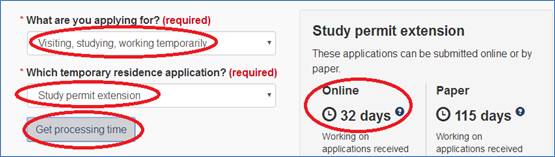
9、批准后,孩子的study permit和家长的visitor record会邮寄到家里。如果孩子无有效的visitor visa 或student visa 但需要出入加拿大,再申请temporary resident visa,会通知寄护照贴签。
第一部分、以家长名义注册MyCIC账号
根据加拿大移民局网站规定,注册MyCIC账号有两种办法,一种是对于拥有加拿大银行账户并开通了网上银行的人(16周岁以上),可以采用登录网上银行的办法进行注册MyCIC账号,考虑到网银安全,不建议采用。
第二种方法是直接在GCkey注册MyCIC账号,具体过程如下:
1、http://www.cic.gc.ca/english/e-services/account.asp ,找到页面下方的Continue to GCkey并点击。

2、进入GCkey登录页面,点击“Sgin Up”开始注册(如已注册过,输入用户名和口令,点击
“Sign In”。请直接跳至
第二部分、申请延长Study Permit)
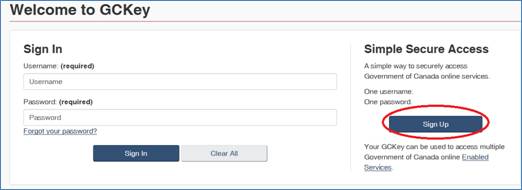
3、点击“I Accept”,接受其使用条件

4、输入你需要创建账户的用户名,并点击“Continue”

5、创建密码,并点击“Continue”
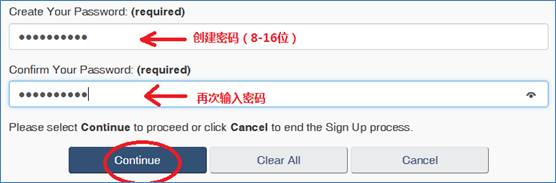
6、创建3个保密问题及答案
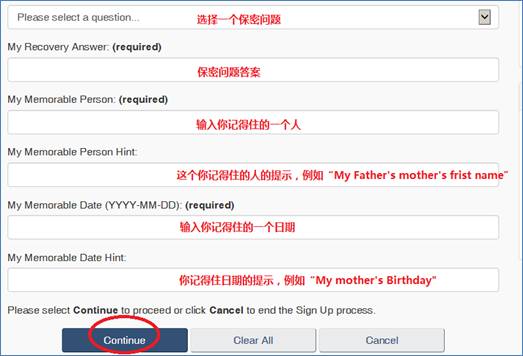
7、创建成功,出现下图
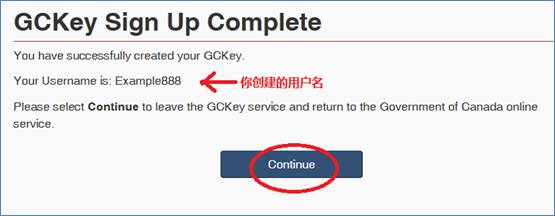
8、http://www.cic.gc.ca/english/e-services/account.asp,找到页面下方的Continue to GCkey并点击,进入MyCIC(注:前面在GCkey注册,现在开始在MyCIC注册)。

9、点击同意其使用条款
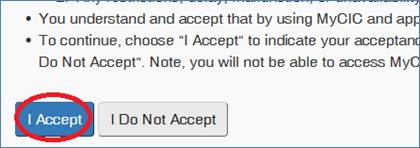
10、输入你的个人信息
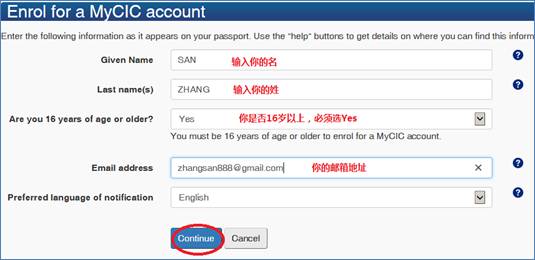
11、创建4个保密问题及答案,每个问题都由你自己输入,完成后点击“Continue”。
(强烈建议你把这四个问题的答案记录下来,因为以后每次登陆都要问你)
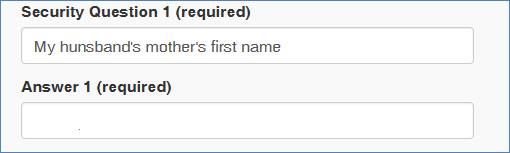
12、当你看到下面页面时,恭喜你!你的MyCIC账户建立完成了。
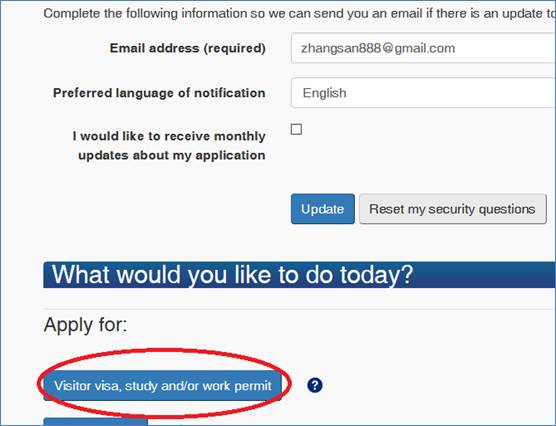
注意:登录GCKey时经常会反复出现让选择语言的页面,可能是session失效直接退出,与服务器session timeout 设置有关,当网络忙或服务器忙时问题出现更频繁。这个系统一直有这个问题,只能耐心多试几次,或过段时间再试试。
假如你需要现在就开始申请,点击上面图中的“Vistor Visa,Study and/or Work Permit”,然后看下一部分。
注意:如果你找不到这个按钮,有可能你曾经点过这个按钮,已经有一个未提交的申请,你可以继续此申请,或者删掉此申请后这个按钮就又出现了。
第二部分、申请延长Study Permit
1、http://www.cic.gc.ca/english/e-services/account.asp,登陆你的MyCIC账户,找到“Vistor Visa,Study and/or Work Permit”后点击进入申请;或者"Start my application"。
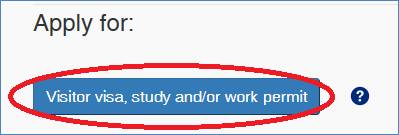
2、哦,等等,你还不能直接申请!必须先通过加拿大移民局的初始审查,请按下面图中红色椭圆部分进行初始审查。
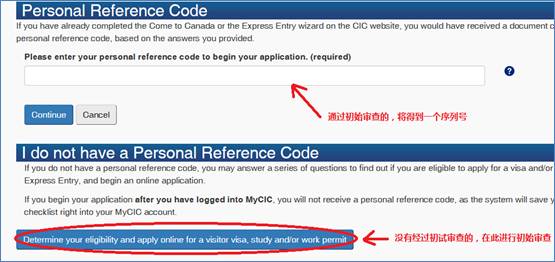
如果你以前回答过问题,输入 reference code, 点击 continue,你所回答的内容会显示出来,继续回答问题;如果你不知道什么是 reference code, 点击 "Determine you eligibility and apply online..." 开始回答问题。
3、请按照下图进行选择,然后输入出生年月(你孩子的出生日期,本部分填的所有都是孩子的信息哦),完成后点击“Next”。
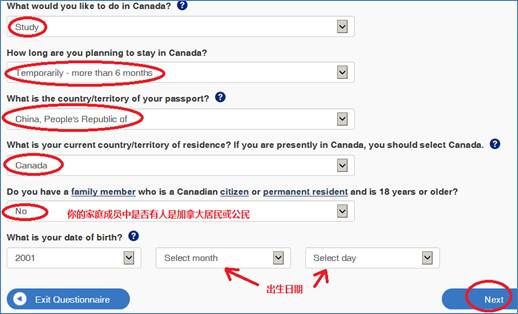
注:下面填写信息的过程中,如果发现已填写的信息有误,可以随时点击上面的“Modify my Answers”按钮进行修改;如果觉得错误太多,也可以点击上面的“Start Again”重新从头开始填写。
4、确认你不是美国公民或美国绿卡持有人。
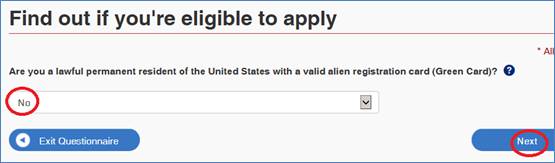
5、选择你当前的状态,请选择Student
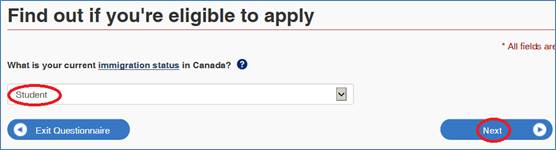
6、选择你孩子的婚姻状态、在哪个省读书。
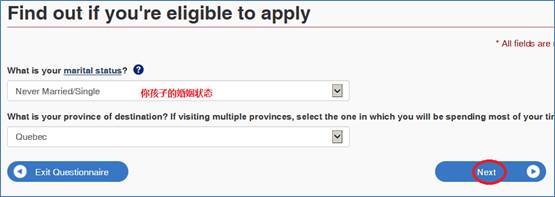
7、选择你孩子现在或将来是否和家长或监护人一起居住。
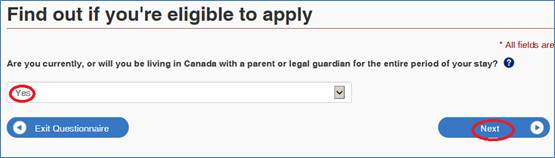
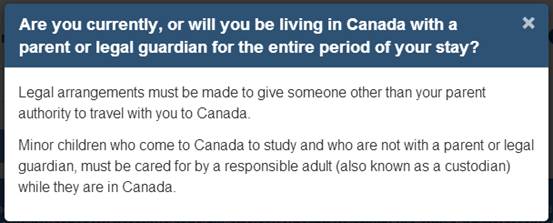
8、选择你是否和一个没有获得全部监护权的家长一起居住?一般情况下请选择No(full legal custody 是指夫妻离婚后,孩子由一方单独监护。如选 Yes,后面会出来其它选项,本攻略未涉及。)

9、OK,你通过初始审查了!你有资格或者说你需要续签。
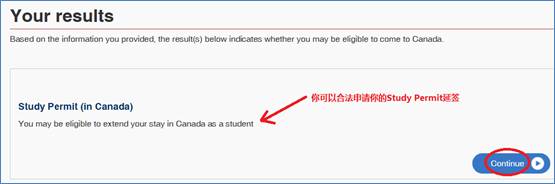
注意:如果在你申请的学习期间,你有可能离开加拿大并回来,但是没有有效的 visitor visa或student visa,在申请好 Study Permit 之后,你可以再申请下面的 Temporary Resident Visa,下一个攻略会讲这个;或者可能可以填写 study permit 的 checklist 中申请visa的 optional document ,目前群里还没人试过。如果你肯定不会离开加拿大,可以不申请Temporary Resident Visa。
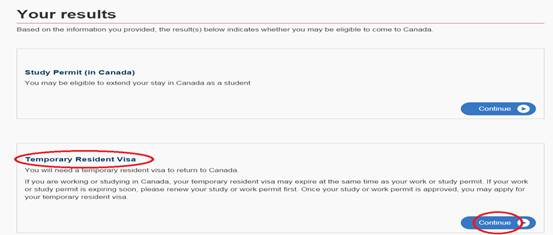
10、生成你的个人材料清单,不过在后面我们还要问你一些问题。
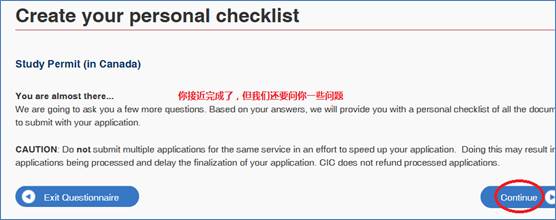
11、你是否有家庭成员陪伴,而且他/她已经在加拿大?(没有家长陪读的选No)
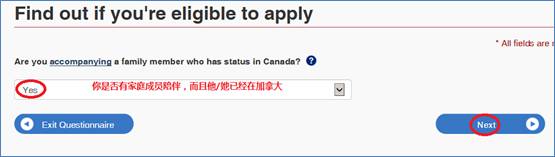
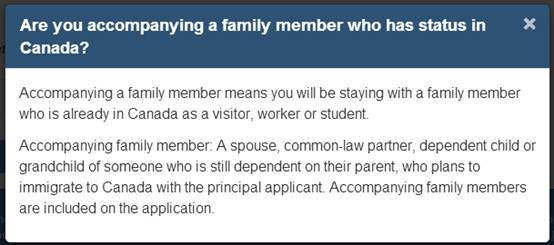
注:这里的 Family member 本来指的是配偶、孩子等。我们申请的是陪读家长的,也可以的,没有问题。
12、你同时需要申请工作签证吗?(16岁以下儿童不能校外打工的,请不要申请,校内打工无需申请)
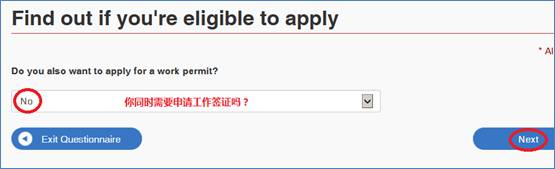
13、你目前的留学许可何时结束(见原来Study Permit上的有效期)。
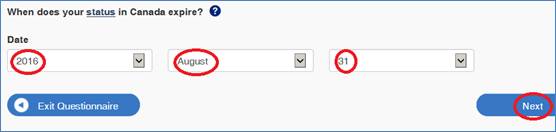
14、选择你是否获得了某种奖学金或加拿大政府的资助。
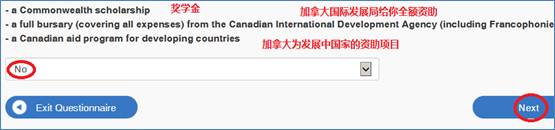
15、你是否有CSQ(请根据实际情况选择,请注意,是移民的CSQ,不是CAQ)。
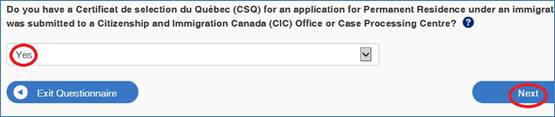
16、你最近12个月内做过移民局的体检吗?(请根据实际情况选择)

17、请问你最近一年内是否去过一些特定国家和地区六个月以上?
因为孩子在加拿大读书,一般申请日前一年内不会有超过6个月在特定地区(含中国),所以选No。假如申请日前一年内有超过6个月在中国,在此处选Yes后,孩子的材料清单中会出现要求提供体检证明(要事先到移民局指定的医院进行体检)。

18、请问你是否有另外的家庭成员一起申请?(家长陪读要申请延签的,请务必选Yes)

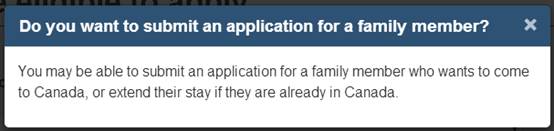

19、假如你为1个以上家长一起申请,请选择其他方法,假如只有一个家长一起续签,请点击”NEXT”。

20、选择陪读家长目前居住国家和护照签发国家
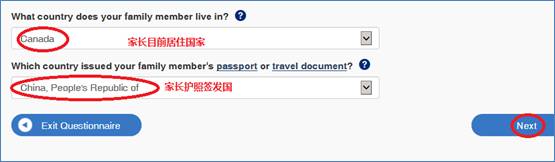
21、你家长是不是美国人或美国绿卡持有人?
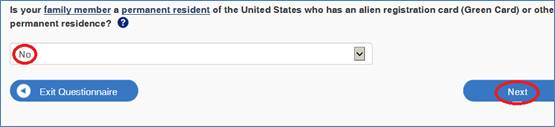
22、你家长的婚姻状态、出生日期和居住地
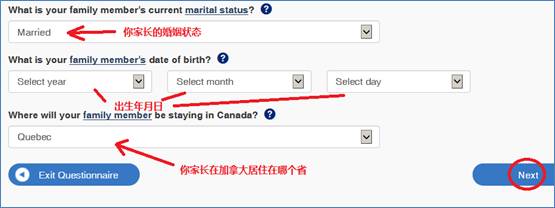
23、你家长在加拿大目前的状态是?(请选旅游者)

24、你家长准备在加拿大申请何种状态?(请选“继续作为旅游者延住”)
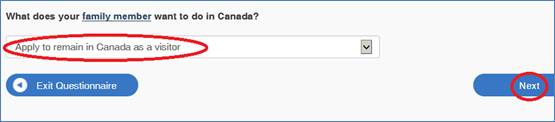
25、你家长是否需要恢复状态?(如果家长的签证已经过期,过期后90天内如果他们希望留在加拿大,需要要申请恢复状态)
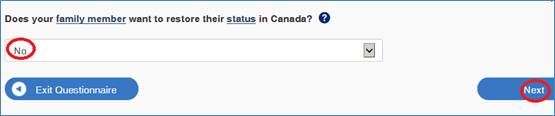
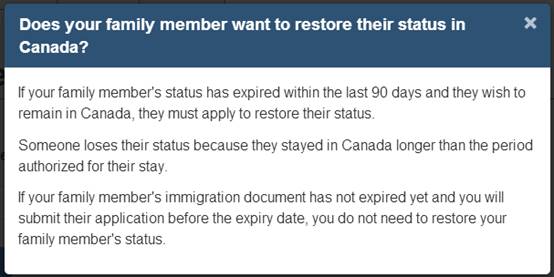
26、你家长最近12个月内是否进行过移民局的体检?(请根据实际情况选择)。
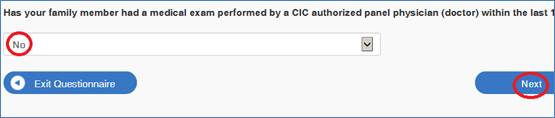
注:如果你回答“Yes”,就会让你提供体检证明,然后就不用回答第27个问题了。我理解只要把你最近12个月内做过体检的证明交上去就可以了。
27、你家长去年是否在加拿大居住6个月以上并且其他特定地区居住6个月以上?
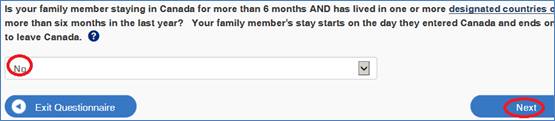
注1:如果家长在申请日前一年内在特定地区(包括中国)居住过6个月以上,应该选Yes。假如选了Yes,则会跳出一个界面,让你再次确认你是否在特定地区居住过6个月以上,你就要再次选Yes:
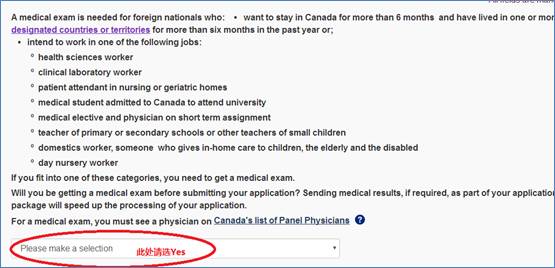
在这种情况下,你后面生成的材料清单中会要求你提供体检证明:
![]()
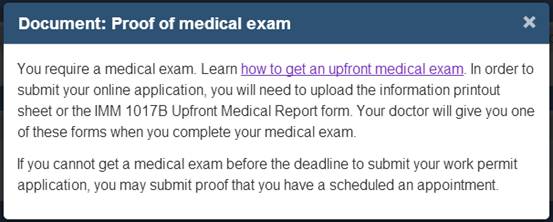
注2:有的家长确实在申请日前一年内没有在特定地区(包括中国)居住过6个月以上,所以选了No; 也有的家长其实应该选 Yes 但是在此处选了No,这样材料清单中不会要求提供体检证明。不论哪种情况,都有可能在得到延签批准的同时要求30天内补做体检(也有个别人没有要求体检的)。目前我们还没有找到移民局通知体检的规律,有可能是严格遵循26和27这两个问题,有可能还有其它规定,也有可能是随机抽取。你也可以申请前就去移民局指定医院进行体检。
28、你是否和你的家庭成员申请一起付费?
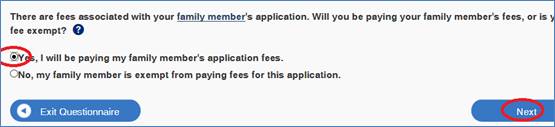
29、你还需要为另外一位家庭成员申请吗?

30、你需要指定代理人或允许移民局向其他人透露你的申请信息吗?
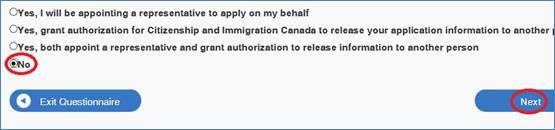
31、本申请需要支付申请费,你自己支付还是得到了豁免?
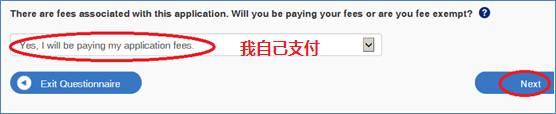
32、你可以将所有文件进行扫描或照相吗?(假如回答No,就不能进行网上申请)

33、你可以网上支付申请费吗?(需要MASTER、VISA或 American Express信用卡)
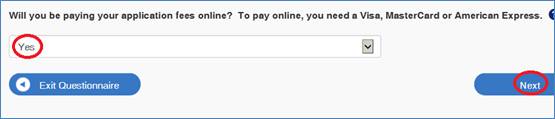
34、请确认你所有填的信息,如果有错误需要改正,请点击错误项右边的铅笔,如果没错误,请点击页面最下方的”Continue”
35、告诉你下面一些步骤:登录MyCIC、上传文件、付费。阅读后请点击”Continue”
36、大功告成,你的清单出现了。
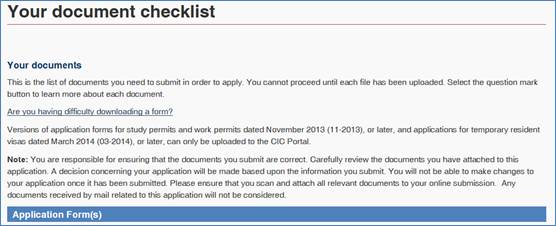
37、下一步你可以把需要准备的材料记录下来,然后找到页面最下方的退出按钮,暂时退出。开始准备你的材料。
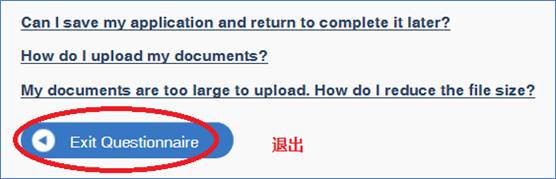
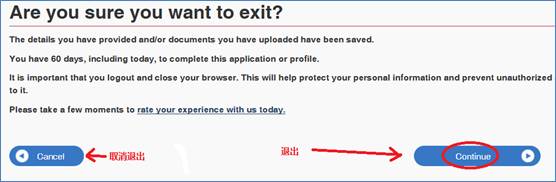
第三部分、材料准备中的一些问题
1、需要填写的三个表格,分别是:
IMM5709E 下载地址:http://www.cic.gc.ca/english/pdf/kits/forms/IMM5709E.pdf
IMM5713E 下载地址:http://www.cic.gc.ca/english/pdf/kits/forms/imm5713e.pdf
IMM5708E 下载地址:http://www.cic.gc.ca/english/pdf/kits/forms/imm5708e.pdf
2、关于签字: IMM5709E 和IMM5708E表是下载后在电脑上填写的,最后的签名处不需要签字(因为电脑上无法签字),但需要把日期填上,最后资料上传结束后会出现一个环节进行电子签字。(请采用Adobe Acrobat Reader这个免费软件进行填写)
3、IMM5713E 填写有关内容后,打印,然后签字,再扫描后上传。
4、关于护照扫描,请扫描照片页、签字页、盖章页、所有签证页,只有空白页不需要扫描。扫描时请采用150或200的分辨率,否则合成一个文件时会超过4M,无法上传(资料上传时不接受超过4M的文件)。
5、关于孩子的照片,请采用600分辨率进行扫描。
6、单页文件(CSQ、入学许可等)可以采用300分辨率进行扫描。注意:CSQ只需扫描有申请人名字的那一页。
7、护照扫描后需要合成一个文件,可以采用Adobe Acrobat合成PDF文件。(注:不是Adobe Acrobat Reader)。也可以使用一些专门将图形文件转换成PDF文件的软件,例如《宁格思图片转PDF》,具体见本攻略最后的附件。
8、需要上传的材料汇总如下:
(孩子部分)
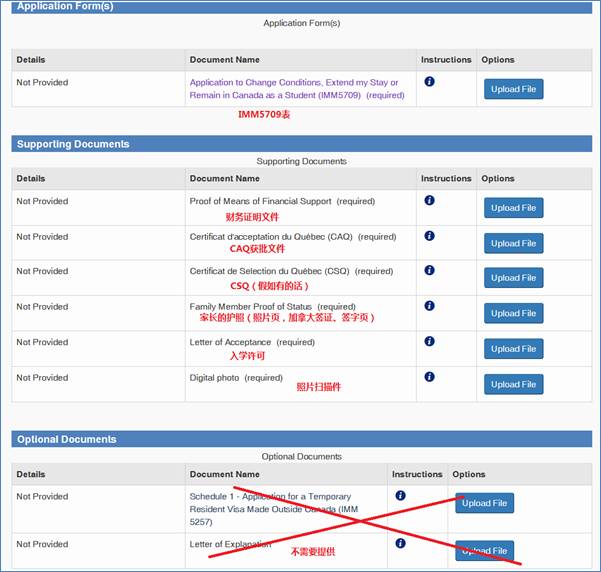
(家长部分)
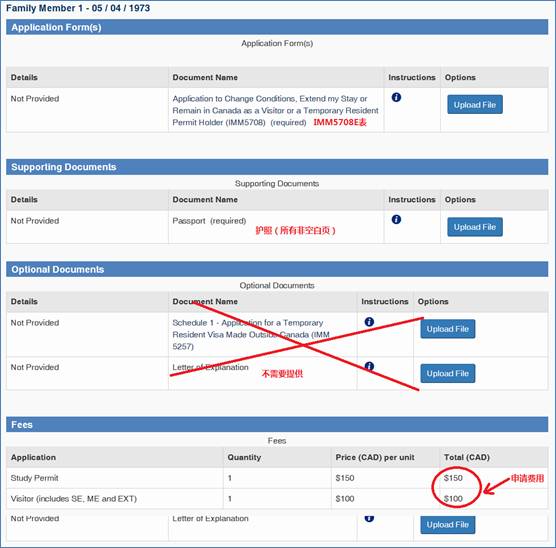
9、可选文件(Optional Document)可以不上传。
10、CAQ文件可以上传CAQ批复中的《Letter.PDF》,不必等收到纸质文件后再扫描上传。
11、IMM5709E一般来说是等CAQ批复文件拿到后,填写批复件中的CAQ编号(C+10位数字)上传。
注:如果你确实时间紧迫,实际上CAQ 编号在CAQ 申请提交的第二天就已经有了,你可以写解释信,上传证明你已提交CAQ 的证明。这样做有风险,非特别情况不建议,有人很顺利就批准了,也有人后来被要求补CAQ。
第四部分、材料准备中的一些问题
一、IMM5709E表中的一些疑难点:
1、UCI 请按照留学签证右下角或原来Study Permit上的UCI填写,是8位(老的)或10位(新的)数字。
2、当前居住地(Current Country of Resident), 起始日期和终止日期,请填原Study Permit有效期。
3、Previous Countries of Resident 请选择No.
4、COMING IN TO CANADA中,第一行我填的是2015-06-26,地点是Toronto Airport,第二行目的选的是“Study”,第三行填的是2015-12-30,地点是Calgary Airport。注:第一行填的是第一次入境加拿大的时间和地点,第三行填的是最近一次入境的时间和地点(我们航班本来飞多伦多的,备降卡尔加里了),第四行填的是Study Permit号码,F开头的九位数字。
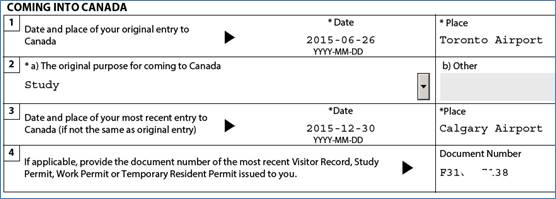
5、关于学校和学习时间
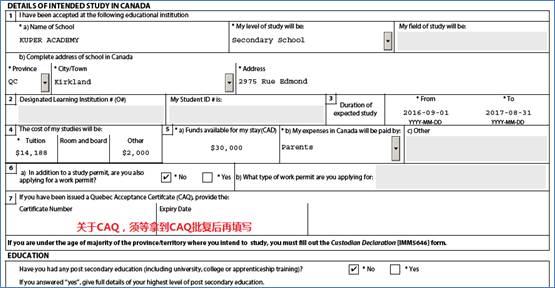
注:关于期望的学习时间,一般来说中学是根据下学年入学许可一年签一次的,所以一般就照入学许可的时间填写。你也可以填更长一些时间,即你实际希望孩子学习几年就填几年。我不确定这样移民局会不会给你一次延更长时间。有些家长得到了超过一年的延住时间,我不知道是不是这个时间填写的不同的结果,目前我们还没有总结出规律。
6、关于Employment(工作),虽然孩子没有工作过,但必须填,否则Validate(校验)通不过,请参考以下填法(除“起始日期”"From"外,填"None”。注意:“结束日期”"To"也要填"None",因为这是“当前的职位”"Current Activity/Occupation")。

BACKGROUND INFORMATION中,除一项选”YES”,其他全部选NO,见下图:
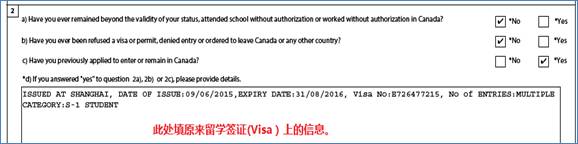
"Have you previously applied to enter or remain in Canada", 包括:护照上贴的加拿大签证,及申请过的study permit,曾经申请过的都填上。这个区域字数有限制,能填多详细就填多详细,能够列清楚就行。
7、是否同意CIC同你联系,请选择YES

8、签字,只要写明填表日期,不需要签名

9、最后执行VALIDATE(校验),校验有问题会提醒你去修改,通过校验后就可以保存了,保存后可以上传。
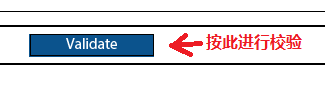
二、IMM5713E表中的一些疑难点:
1、IMM5713表填写后是无法保存的。因此填写后必须打印,然后签字,再扫描后上传。
2、上面部分填写
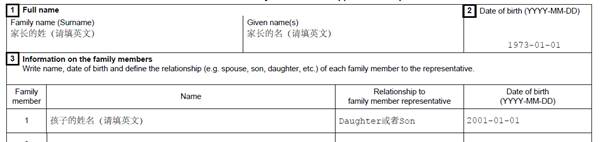
3、签字部分
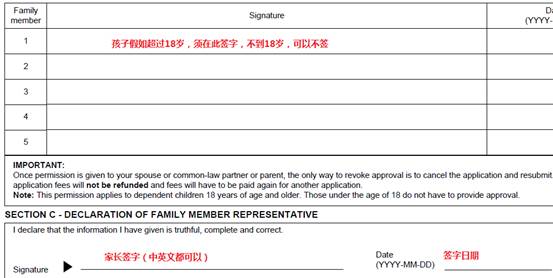
4、IMM5713E表签字后,必须扫描成JPG文件,然后上传。
三、IMM5708E表中的一些疑难点:
1、UCI请填写原来家长旅游签证右下角8位数字。
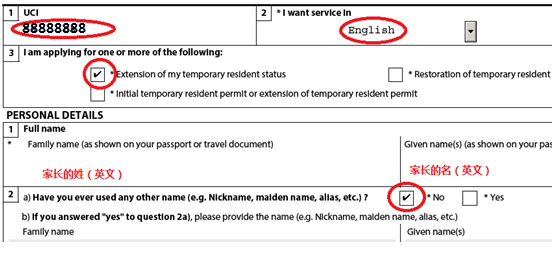
2、Current Country of Resident, 填写加拿大,日期是你上次入境和规定的离境日期(大多数人是6个月):
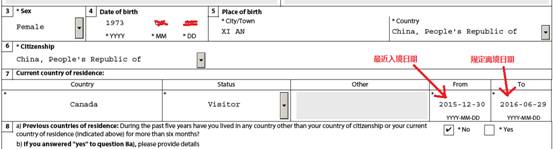
3、结婚信息请如实填写:

4、LANGUAGE、PASSPORT、CONTRACT INFORMATION请如实填写
5、COMING TO CANADA填写请见下面:
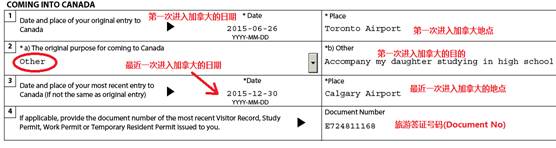
关于家长的这个“Date and place of your original entry to Canada”,官网上的解释是第一次进入加拿大的日期,具体见以下链接:
http://www.cic.gc.ca/english/information/applications/guides/5551ETOC.asp

也可以参照网上的解释:
http://www.canadavisa.com/canada-immigration-discussion-board/imm5708-original-entry-into-canada-t233221.0.html
6、延签信息
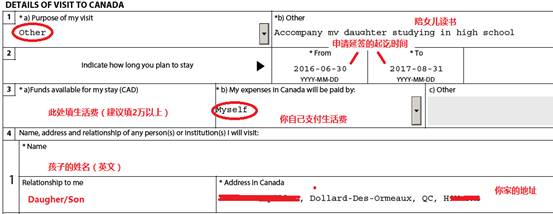
注:同前面一样,关于期望的居留时间,你可以填你实际计划的时间。
7、教育(EDUCATION)请填写大学就读情况,假如高中毕业后即就业,不用填,选No
8、就业信息(请填写最近10年的就业信息)
9、BACKGROUND INFRMATION 中除一项选YES外,其余都是NO
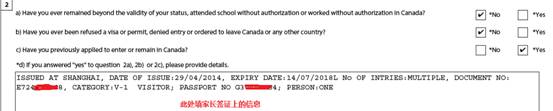
"Have you previously applied to enter or remain in Canada", 包括:护照上贴的加拿大签证,及你申请过的temporary resident permit(家长续签后发的那张纸),曾经申请过的都填上。这个区域字数有限制,能填多详细就填多详细,能够列清楚就行。
10.是否同意CIC同你联系,请选择YES

11、签字,只要写明填表日期,不需要签名

12、最后执行VALIDATE(校验),校验有问题会提醒你去修改,通过校验后就可以保存了,保存后可以上传。
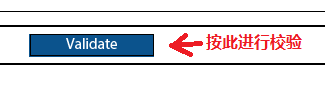
第五部分 登录账户和文件上传
1、http://www.cic.gc.ca/english/e-services/account.asp,找到页面下方的Continue to GCkey并点击。

2、输入你的用户名和密码
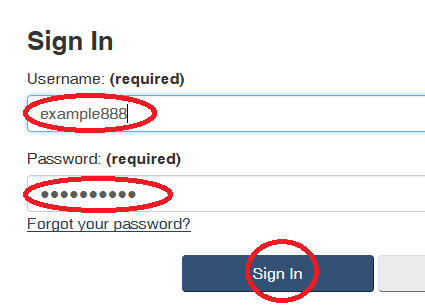
3、点击”COMTINUE”.
4、同意其使用条款,点击“I Accept”
5、回答你以前设置的保密问题
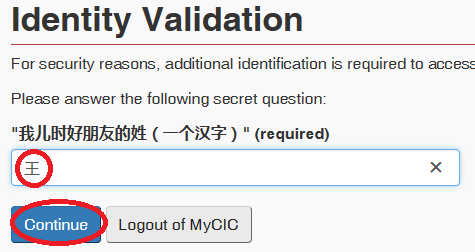
6、找到页面下方的这个按钮,并点击:

7、出现你所有的申请信息,可以再次检查,检查发现问题,点击右边的铅笔进行修改,检查无误后点击”CONTINUE”
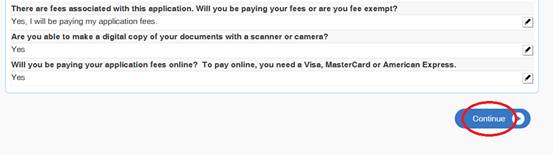
8、再次点击“Continue”
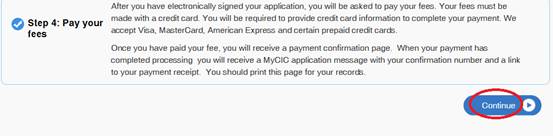
9、你需要上传的清单出现了,选择你需要上传的文件,点击“UPLOAD FILE”

10、选择你保存在你电脑上的文件(必须是PDF、JPG、DOC、DOCX文件),进行上传。
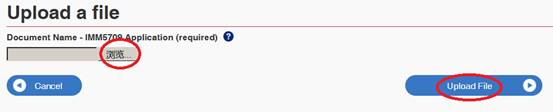
11、一个文件上传结束后,可以继续上传另外一个文件,直至所有必需上传的文件和你想上传的可选文件全部完成上传。
第六部分、付费
1、登录http://www.cic.gc.ca/english/e-services/account.asp,按照第五部分1-8,进入你的账户。
2、确认所有需要上传的文件已经上传好
3、找到最下面的显示费用的地方,点击“Continue”
4、出现电子签名(就是上传的表格中有的是没有签字的,在这里统一电子签字了),首先必须选择I agree (点击这个,使之变成蓝色),然后填写家长的姓名。

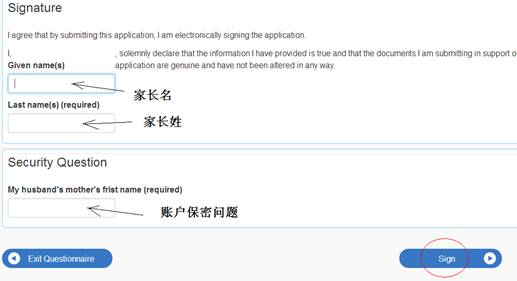
5、假如你准备现在付费,请点击最下方“Transmit and pay”
6、你的信用卡在旁边吗,假如是的话,请点击“Transmit and pay”进行付费(二小时内必须付款完毕)
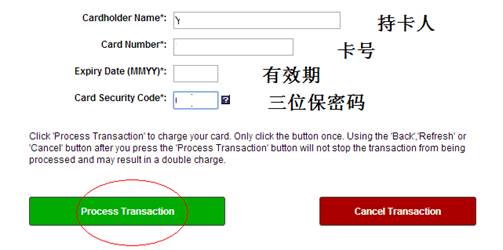
7、出现如下信息,付款成功了。你可以拷屏,或打印这个页面,作为付款凭证。
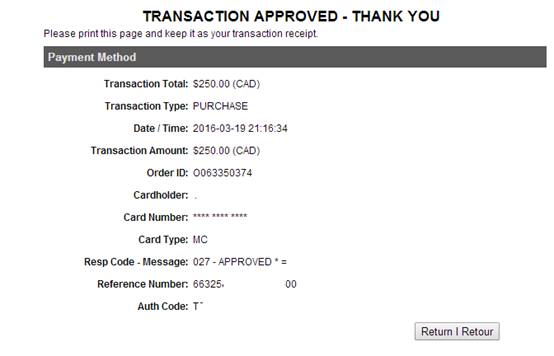
8、最后出现恭喜画面。
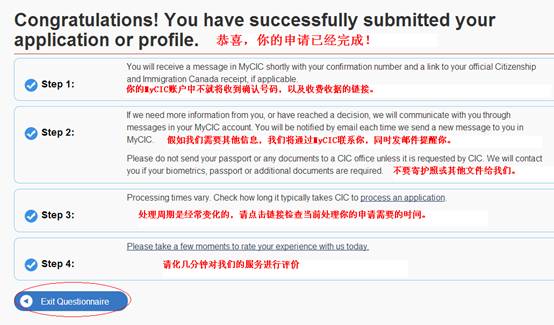
9、请经常检查邮箱,及时获取有关审批、补料、体检、获批的信息。
10、获批后CIC将寄送Study Permit 和家长延住的批复(Visitor Record)。
附件1:《宁格思图片转PDF》使用方法:
本PDF软件是一款可以将多个图片文件瞬间转换成PDF电子书的转换工具。它可以支持几乎所有的图片文件格式(包括但不限于TIF,JPG,GIF,BMP,PNG,MNG,JBIG,RAW),而且支持图片自动压缩功能,使用图片压缩功能可以有效地减小PDF电子书的大小。
下载地址:http://www.onlinedown.net/soft/90555.htm ,然后点击页面最下部的下载链接地址,见下图:
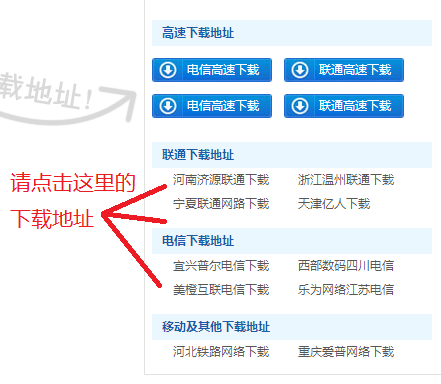
下载后执行安装,然后执行软件。具体步骤如下
1、打开软件后选择你需要生成PDF文件的图片,可以选择多个图片文件:
2、为了将一个或几个图片合成一个PDF文件,你必须取消“每个图片生成一个PDF文件”
3、记住生成PDF文件的目录
4、执行“转换”
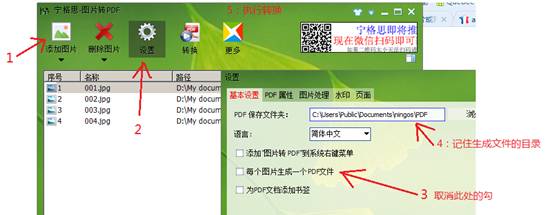
附件2:体检攻略
1、带护照,自己打印好体检表
2、现场拍电子照片,不用自己带照片(预约时问一下,因为不是所有诊所拍电子照片)
3、不需空腹,正常吃饭。
4、尿检
5、交220元钱,支票或现金
6、量身高体重,听听心脏,摸摸肝脾
7、X光(如怀孕不可以X光)
8、抽血
9、我按通知上要求,带了去年的体检报告,没用上,医生会问有没有什么病,有没有做过手术,如果有的话可能要看医疗记录,没有的话就不需要了。
10、请保存好体检回执,下一年续签很可能需要。
11、我和工作人员确认了,Temporary resident 和 PR的体检是一样的。我和工作人员说我有可能1年内登陆再体检。工作人员说,如移民局再通知体检时把体检回执给他们看,如无特殊情况就可以不用再体检。但是我们后来虽然一年内登陆了,还是又去体检了,因为体检后一年内必需登陆,而且怕万一移民局要求补体检会耽误时间。
更新:serenetong
初稿: 2016年x月 最后更新: 2019年3月28日